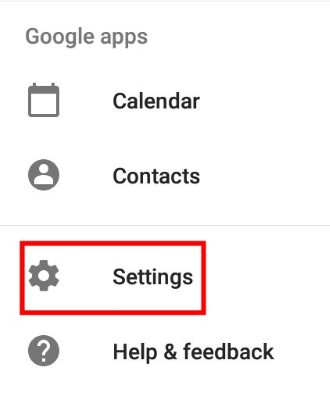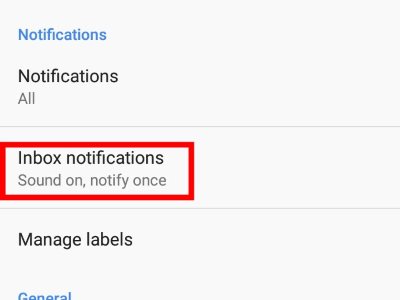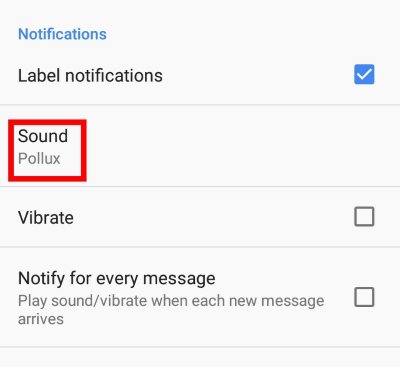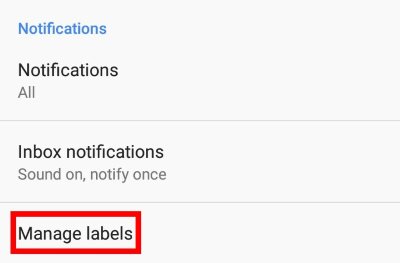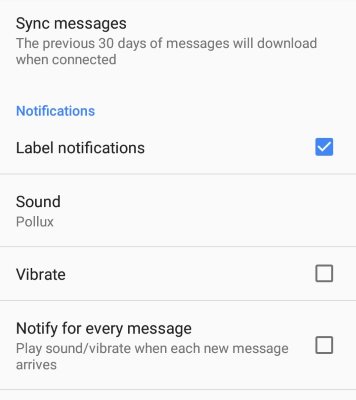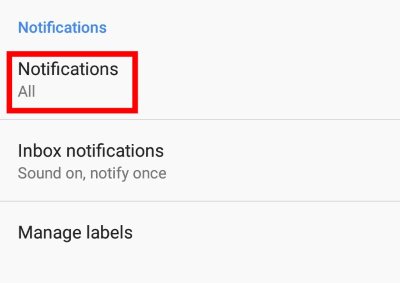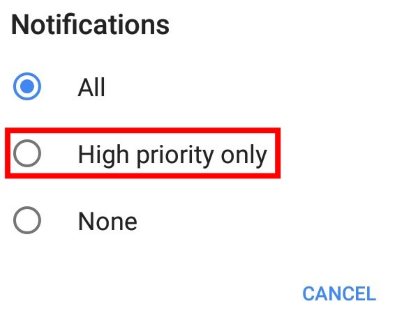Gmail pour Android est un excellent moyen de consulter votre compte Gmail lorsque vous êtes en déplacement. Il est rapide, fiable et vous tient informé lorsque vous voyagez ou que vous vous éloignez de l’ordinateur. Beaucoup de gens vont simplement configurer leur compte Google avec Gmail et le laisser sur ses options par défaut, ce qui est un moyen parfaitement valable de l’utiliser.
Saviez-vous cependant que vous pouvez faire en sorte que Gmail pour Android vous avertisse avec des sons différents pour chaque compte ? Ou que vous pouvez définir des notifications personnalisées pour chaque étiquette ? Voici comment personnaliser vos notifications Gmail dans Android.
Contenu
Modification du son de notification
Si vous êtes un peu fatigué de votre bruit de notification par défaut, vous pouvez le modifier très facilement. Ouvrez l’application Gmail et appuyez sur les trois barres en haut à gauche. Ensuite, faites défiler jusqu’à « Paramètres » et appuyez dessus.
Sélectionnez l’adresse e-mail que vous utilisez dans la liste qui apparaît. Faites défiler jusqu’à « Notifications de la boîte de réception », appuyez dessus, puis appuyez sur « Son » et modifiez la notification en un son que vous trouvez plus agréable.
Réglage d’un son personnalisé pour chaque adresse
Avant de continuer, jetons un deuxième coup d’œil à ce que nous venons de faire. À savoir, le fait que nous ayons sélectionné une adresse e-mail individuelle pour modifier ses notifications. Si vous associez deux et deux, vous vous rendrez compte que Gmail gère la notification de chaque adresse séparément. Cela signifie que vous pouvez définir un son différent pour chaque adresse e-mail que vous avez connectée à Gmail pour Android, afin que vous sachiez quelle adresse a reçu un e-mail à partir de la tonalité seule.
Pour définir un son personnalisé pour chaque adresse, configurez simplement un son comme vous l’avez fait ci-dessus pour une adresse. Ensuite, continuez à appuyer sur la flèche vers l’arrière en haut à gauche jusqu’à ce que vous reveniez à la liste de diffusion. Appuyez sur une autre adresse et répétez le processus ci-dessus pour définir un son différent pour chaque adresse sur votre téléphone.
Réglage d’un son personnalisé pour chaque étiquette
Peut-être que vous n’êtes pas fan d’avoir plusieurs adresses e-mail qui se bousculent. Peut-être avez-vous une seule adresse e-mail et un système d’étiquetage complexe pour que tout soit trié. Si vous aimez les étiquettes, vous pouvez le configurer pour que chaque étiquette ait sa propre tonalité. Encore une fois, cela vous permettra d’identifier le type d’e-mail reçu par le seul son de notification.
Pour ce faire, sélectionnez l’e-mail que vous souhaitez personnaliser comme ci-dessus. Ensuite, faites défiler jusqu’à « Gérer les étiquettes » et appuyez dessus.
Vous verrez une liste de libellés sur votre compte. Il est possible que seuls la boîte de réception et les envois aient des paramètres de notification configurés et que tout le reste soit défini sur « Non synchronisé ». Si tel est votre cas, ne vous inquiétez pas, nous pouvons y remédier !
Pour commencer, appuyez sur l’étiquette dont vous souhaitez personnaliser les paramètres. Si vous synchronisez déjà cette étiquette, vous devriez voir toutes les options de notification disponibles. Si vous voyez le message d’erreur « Synchroniser les messages pour cette étiquette pour activer les notifications », appuyez sur le bouton « Synchroniser les messages » en haut. Choisissez si vous souhaitez synchroniser tous les e-mails ou uniquement ceux des trente derniers jours. Une fois cela fait, vous pouvez configurer les notifications normalement.
Configuration des notifications pour les e-mails de « haute priorité » uniquement
Si vous avez configuré des préférences qui marquent des e-mails spécifiques comme prioritaires, vous pouvez demander à Gmail de vous avertir uniquement lorsqu’un de ces e-mails arrive. Pour configurer cela, sélectionnez l’e-mail auquel vous souhaitez appliquer cette option comme ci-dessus, puis sélectionnez « Notifications ». Il doit être défini sur « Tous ».
Choisissez « Haute priorité uniquement ».
Désormais, vous ne serez averti que lorsqu’un e-mail de haute priorité arrive.
Notifications plus agréables
Bien que Gmail fonctionne parfaitement s’il conserve ses paramètres par défaut, vous pouvez ajouter une touche supplémentaire à vos alertes. Cela vous permet d’identifier l’adresse e-mail et/ou le libellé de l’e-mail entrant par sa tonalité d’alerte. Vous savez maintenant comment configurer Gmail pour des notifications plus intelligentes.
Cela vous simplifie-t-il la vie ? Faites-nous savoir ci-dessous!
Cet article est-il utile ? Oui Non